iutils dll无法继续执行代码怎么解决?在电脑操作过程中,如果遇到这样的问题,这通常意味着系统中的iutils dll文件出现了问题。这种问题可能由多种原因导致,接下来小编给大家带来最全的修复教程介绍,让大家都能解决这个问题。
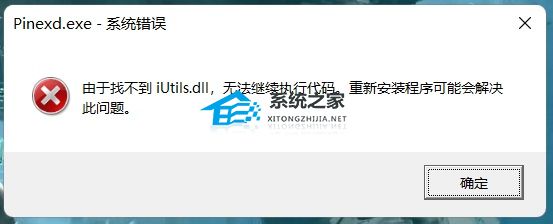
iutils.dll无法继续执行代码怎么解决?
方法一:
1. 这个问题是由于中了inotepad流氓软件,所以需要先清理掉这个软件,才可以解决问题。
2. 建议先下载一个安全软件,如火绒,下载安装后,打开并选择“病毒查杀”。
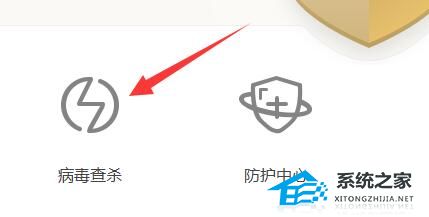
3. 再选择“全盘查杀”。
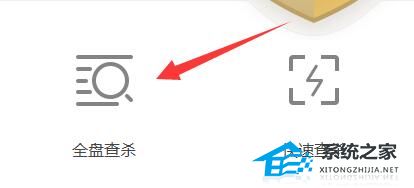
4. 随后将左上角改成“常规”并等待扫描完成。
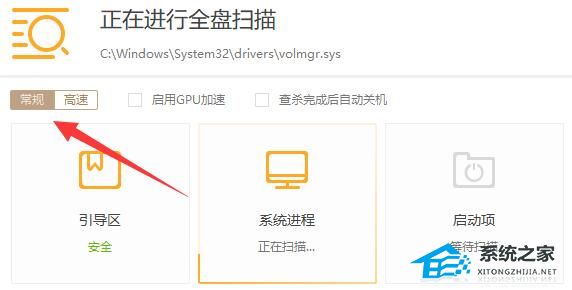
5. 扫描完成后,全选下面的选项,并点击“立即处理”即可解决。
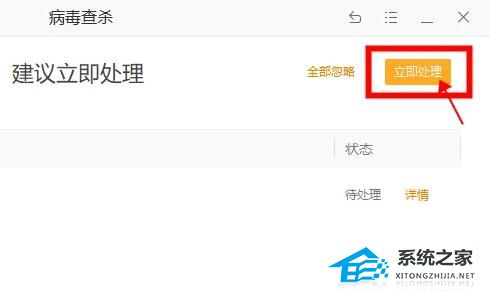
方法二:
1. 如果清除该流氓软件后还是不行,可以尝试手动将这个dll文件进行修复。
2. 推荐下载下载一个DLL修复工具,让专业的工具帮助您轻松解决问题。
DLL修复教程
第一步:自动修复功能
点击一键自动修复,软件会自动运行修复工具进行修复,(修复进度80%-100%的时候需要5分钟左右),100%修复完成后再退出,重新启动报错的程序。
第二步:手动修复功能
当自动修复功能未能成功修复DLL报错时,请使用手动修复功能,搜索报错的DLL文件,然后点击手动修复。
选择报错的程序,然后搜索报错的Dll名字,在搜索结果里面找到报错的DLL,点击手动修复按钮,提示修复成功即可。
方法三:
1. 也可以自己手动下载一个“iutils.dll”文件。
2. 下载后解压出来,直接运行其中的文件就可以解决了。
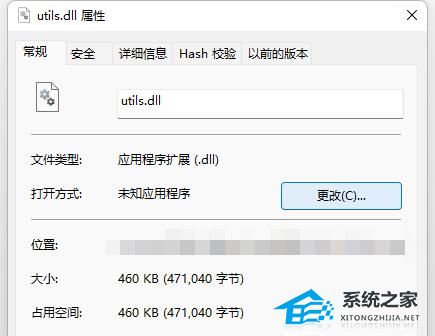
方法四:
1. 如果还是不行,那推荐重装一个系统,重装系统能够解决99.9%的问题。
推荐系统下载:
以上就是系统之家小编为你带来的关于“iutils.dll无法继续执行代码怎么解决?”的全部内容了,希望可以解决你的问题,感谢您的阅读,更多精彩内容请关注系统之家官网。